Si su cámara web o aplicación de cámara en Windows 10 no se abre y recibe un mensaje de error que dice que no podemos encontrar o no podemos iniciar su cámara (incluidos los códigos de error 0xA00F4244 o 0x200F4244), la causa podría ser el software antivirus que está bloqueando la cámara web o la cámara, o podría ser un controlador de cámara web obsoleto.

Comprueba tu software antivirus
En su aplicación antivirus, busque configuraciones relacionadas con el bloqueo de acceso o permiso para usar su cámara web. Para obtener ayuda, visite el sitio web de su compañía de software antivirus.
Compruebe si hay un controlador de cámara web desactualizado
- Seleccione el botón Inicio, escriba Administrador de dispositivos y luego seleccione Administrador de dispositivos en los resultados de búsqueda.
- Encuentra tu cámara web en Dispositivos de imágenes o Controladores de sonido, video y juegos .
- Mantenga presionado (o haga clic con el botón derecho) el nombre de su cámara web y luego seleccione Propiedades .
- Seleccione la pestaña Controlador, seleccione el botón Detalles del controlador y busque un nombre de archivo que incluya stream.sys . Si está allí, su cámara web fue diseñada antes de Windows 7 y tendrá que reemplazarla por una cámara web más nueva.
- Si no encuentra un nombre de archivo que incluya stream.sys, intente revertir el controlador de su cámara web.
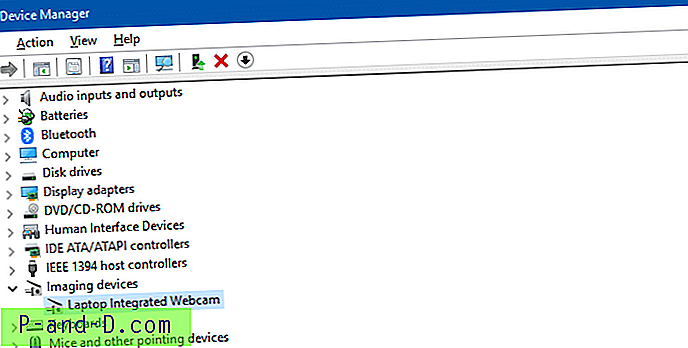
Retroceda el controlador de su cámara web
- En el Administrador de dispositivos, mantenga presionada (o haga clic con el botón derecho) en su cámara web y luego seleccione Propiedades .
- Seleccione la pestaña Controlador, seleccione Revertir controlador y luego elija Sí . (Tenga en cuenta que algunos controladores no ofrecen una opción de reversión).
- Una vez completada la reversión, reinicie su PC e intente abrir la aplicación Cámara nuevamente.
- Si retroceder no funcionó o no está disponible, desinstale el controlador de su cámara web y busque cambios de hardware.
Desinstale el controlador de su cámara web y busque cambios de hardware
- En el Administrador de dispositivos, mantenga presionada (o haga clic con el botón derecho) en su cámara web y luego seleccione Propiedades .
- Seleccione la pestaña Controlador, seleccione Desinstalar > Eliminar el software del controlador para este dispositivo y luego seleccione Aceptar .
- En el Administrador de dispositivos, en el menú Acción, seleccione Buscar cambios de hardware . Espere a que escanee y reinstale los controladores actualizados, reinicie su PC e intente abrir la aplicación Cámara nuevamente.
- Si su cámara web todavía no funciona, intente buscar ayuda en el sitio web del fabricante de la cámara web.

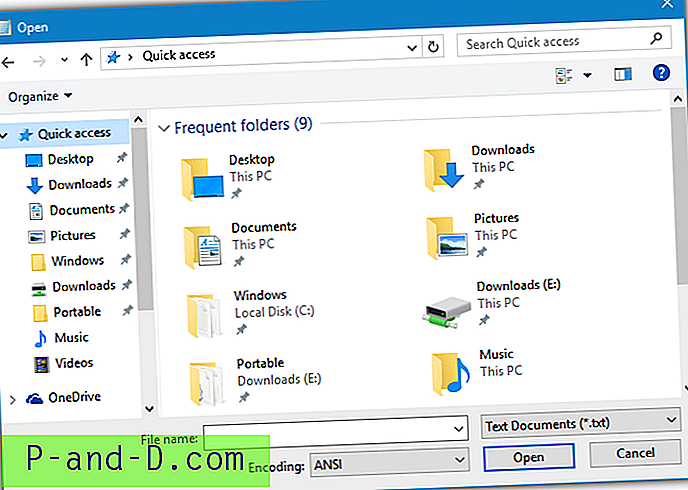
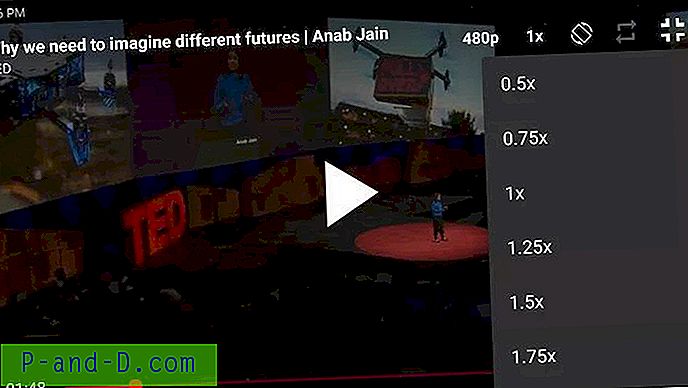

![[Proximidad] Teléfono que siempre muestra una luz roja.](http://p-and-d.com/img/tech-tips/607/phone-always-showing-red-light.jpg)